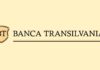[youtube]http://www.youtube.com/watch?v=om5A4GZbfMA[/youtube]
LockLauncher est un nouveau réglage pour iOS qui permet aux propriétaires d'iDevice d'ajouter des raccourcis pour leurs applications préférées au LockScreen. Pratiquement, dans l'écran de verrouillage iOS, nous pouvons ajouter des icônes pour les applications les plus utilisées et en cliquant sur une icône, nous ouvrons directement l'application sans avoir à la rechercher via Springboard. Notez également dans le clip ci-dessus que nous pouvons ajouter un maximum de 5 icônes dans Springboard et qu'en utilisant le menu des paramètres du tweak, nous pouvons choisir quelles sont ces 5 icônes ainsi que l'ordre dans lequel elles seront affichées dans Springboard.
la procédure d'utilisation est simple : cliquez sur l'application souhaitée, déverrouillez le terminal et l'application s'ouvre automatiquement. Grâce au bouton Accueil, nous pouvons passer de l'application utilisée à l'application récemment utilisée et tout est basé sur des pressions répétées sur le bouton Accueil. Un double appui sur le bouton Accueil nous amène à l'application précédente et le processus peut être répété jusqu'à ce que nous ouvrions les 5 applications Springboard. LockLauncher est de mon point de vue un réglage très utile qui est disponible pour les 3 prochains jours pour seulement 1$ dans le repo BigBoss. Passé ce délai, le prix du réglage sera augmenté.
avec LockLauncher, vous pouvez lancer jusqu'à 5 applications à la fois directement depuis votre écran de verrouillage
par exemple, vous utilisez beaucoup le courrier, puis vous appelez de nombreuses personnes, puis prenez des notes, puis vous consultez votre Twitter, puis vous jouez à votre jeu préféré, plutôt que de déverrouiller votre appareil, puis de rechercher puis de lancer l'application de messagerie, puis de la fermer et de la supprimer après utilisation. arrière-plan puis recherchez l'icône du téléphone puis après utilisation, fermez-le puis recherchez l'icône des notes et perdez votre temps comme ceci …… utilisez LockLauncher
après avoir installé LockLauncher, sélectionnez simplement vos applications préférées/les plus utilisées dans les paramètres
avec LockLauncher, tout ce que vous avez à faire est… sur l'écran de verrouillage, il affichera les applications que vous avez sélectionnées au-dessus de votre curseur. Appuyez simplement sur les applications que vous souhaitez lancer, puis faites glisser pour déverrouiller *** si vous avez un mot de passe, mettez le mot de passe ***
cela vous amènera **directement** à la dernière application sur laquelle vous avez appuyé sur l'écran de verrouillage. Ensuite, une fois que vous avez fini de l'utiliser, appuyez simplement sur le bouton d'accueil une fois qu'il vous amènera **directement** à l'application suivante et l'application actuelle vous amènera **directement** à l'application suivante. allez en arrière-plan, cela se produira 5 fois si vous avez appuyé sur les 5 applications sur l'écran de verrouillage et sur le 6ème bouton d'accueil, vous reviendrez à votre écran d'accueil // si vous avez appuyé sur 3 applications sur l'écran de verrouillage, ce processus se produira 3 fois et sur le 4ème bouton d'accueil, appuyez sur vous je reviendrai à votre écran d'accueil